ブログに解析用タグドを設置しよう
ではブログへのアクセス解析の設置方法をお伝えします。
これも簡単ですので、下記手順通りに進めていきましょう^^
★基本設定をクリック
忍者アクセス解析の管理画面左下の、
「基本設定」をクリックします。
★解析用タグの確認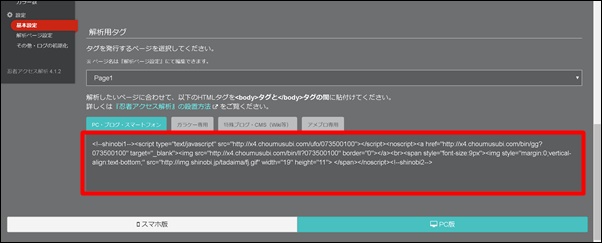
画面を下にスクロールすると赤枠のような
文字の羅列があります。
これが解析用タグです。
これをブログに張りつけることにより
アクセスを解析することができます。
ではブログに張り付けていきましょう。
今回は練習として、以前にASPの提出用に
作成したブログに張り付けていきます。
シーサーブログにログインしてブログの
編集画面を開いて下さい。
★シーサーブログの編集画面を開く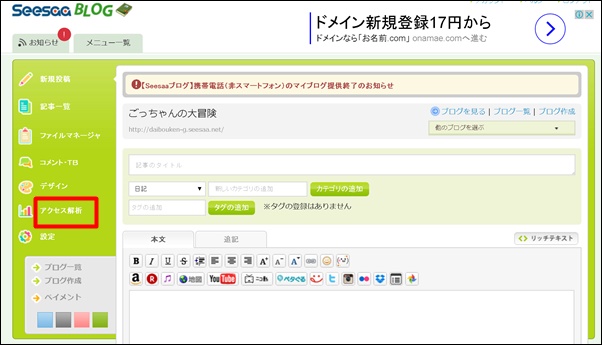
赤枠のように「アクセス解析」という欄がありますが、
前述したようにシーサーブログのアクセス解析は精度が低いです。
キーワードの取得がうまく出来ませんので、
この欄は無視して下さいね^^
★デザインをクリック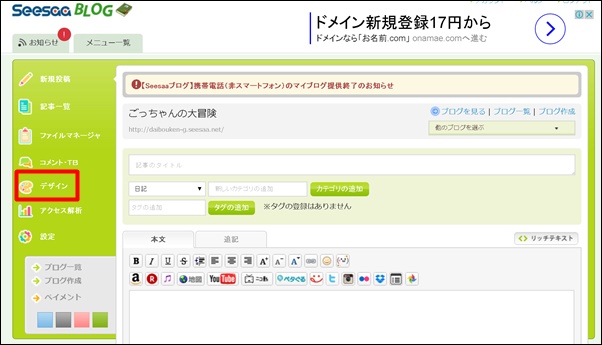
左メニューのデザインをクリックします。
★コンテンツをクリック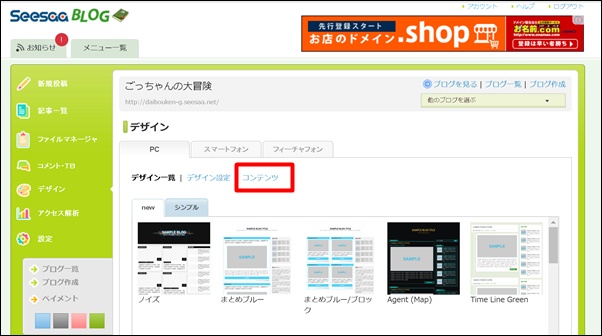
★自由形式を移動させる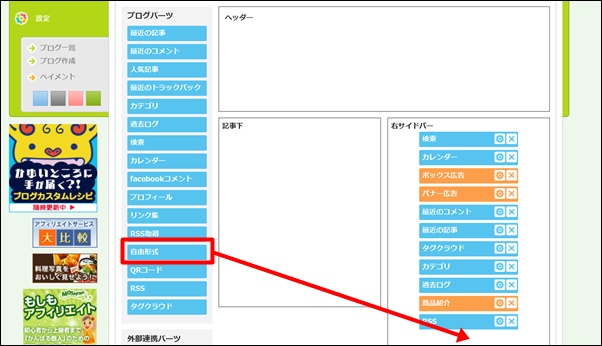
「ブログパーツ」の中から「自由形式」というパーツを
左クリックしたまま右サイドバーの一番下に移動させます。
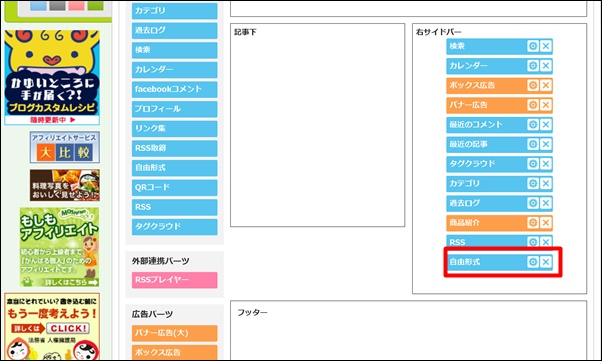
このように「自由形式」のパーツが
表示されたら成功です。
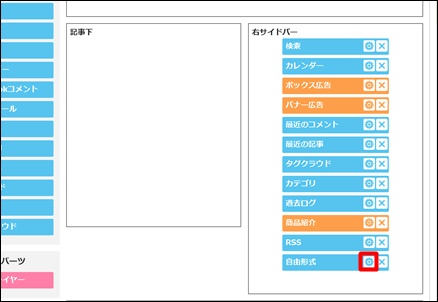
自由形式の右の太陽のようなマークをクリックします。
すると下記のような枠が表示されます。
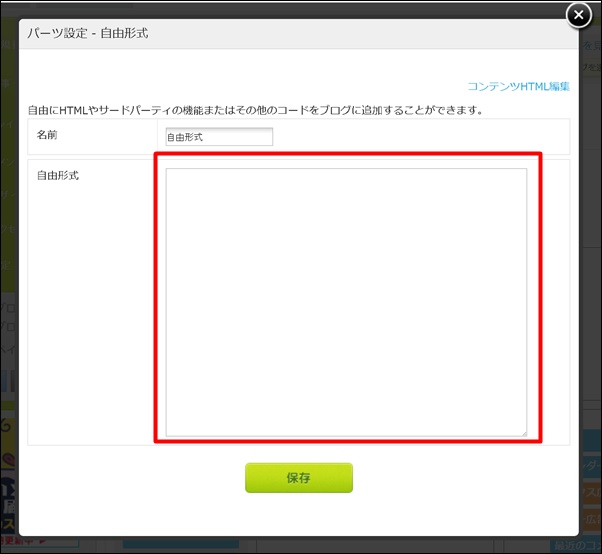
この赤枠の中に先ほど確認した解析用タグを貼り付けましょう。
忍者アクセス解析に戻って下さい。
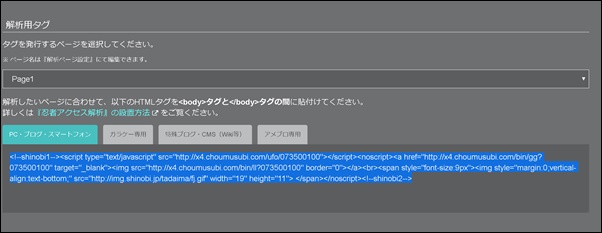
解析用タグをコピーして、
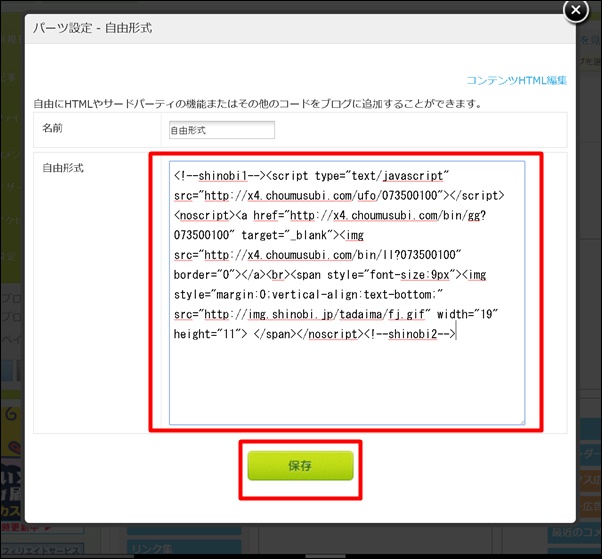
枠の中に貼り付けたら「保存」をクリックします。
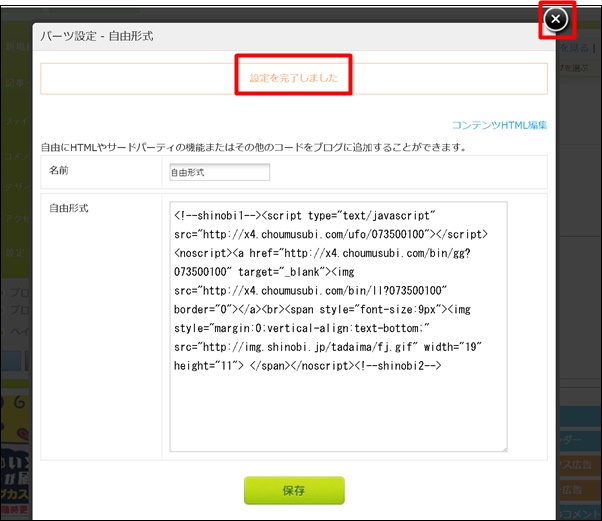
「設定を完了しました」と表示された事を確認したら
「×」をクリックして閉じてください。
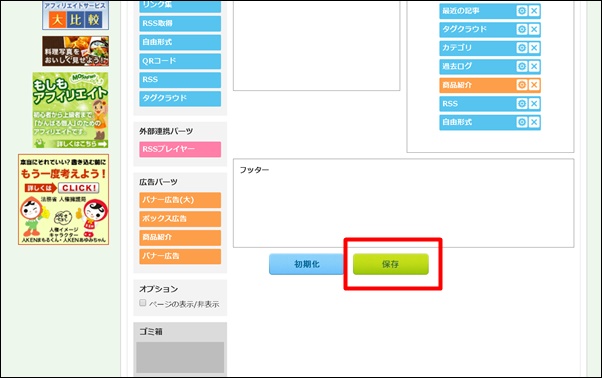
最後に「保存」をクリックして完了です。
では次に、正常にアクセスを解析できるか
確認してみましょう。
次へ⇒アクセスを確認しよう